自宅のパソコンにFXの自動売買ツールを入れたのは良いけど、外出先からスマホを使ってMT4の自動売買を停止したいと思ったことはありませんか?
「利益が出てるうちにポジションを一括で全決済したい」、「思ったような成績でないので損の小さいうちに自動売買をやめたい」と思ったときに外出先からスマホで自動売買を停止できたら便利ですよね。
この記事では「外出先からスマホを用いてMT4の自動売買を停止する方法」をご紹介していきます。
それではさっそく見ていきましょう。
スマホでMT4の自動売買を停止することはできるのか

結論から言いますと、スマホでMT4の自動売買を停止することは可能です。
とはいえ、MT4のスマホアプリには自動売買の設定項目はありません。では、どのようにしてスマホでMT4の自動売買を停止するのでしょうか。
それは、あらかじめパソコンで自動売買の設定を実施しておき、リモートデスクトップアプリでパソコンに接続し、パソコンのMT4をスマホで操作することで可能です。
スマホでMT4の自動売買を停止する方法

それでは、実際にスマホでMT4の自動売買を停止する方法を下記の手順に沿って説明します。
- VPSサービスを契約する
- Microsoft Remote Desktopをインストールする
- スマホ経由でVPSに接続し、MT4を操作する
VPSサービスを契約する
VPSとはVirtual Private Serverの略で仮想専用サーバーのことを示します。
VPSでは、仮想的に専用サーバーと同様の自由度と性能を利用することができ、そこが通常のレンタルサーバとの大きな違いです。
したがって、VPSにMT4と自動売買ツールをインストールすればFXのトレード環境が構築でき、そこにスマートフォンからリモート接続することで、自動売買ツールを停止したり、設定を変更したりすることができます。
また、自宅のパソコンと異なり、常時起動しておくことができるので、常時パソコンとMT4を起動しておく必要がある自動売買と相性が良いです。
まとめると、VPSを使用することで「外出先でもスマホでMT4および自動売買の操作ができる」、「VPS上で自動売買トレード環境を構築できるので、自宅PCをつけっぱなしにしておく必要がない」というメリットがあります。
このメリットを利用して、スマホで自動売買の停止を実現します。
Microsoft Remote Desktopをインストールする
続いて「Microsoft Remote Desktop」アプリのインストールです。
ダウンロードはこちらからから。
アプリのインストールが完了したら「RD Client」というアプリがあるので、クリックして起動します。起動すると「Bluetooth、カメラ、マイクへのアクセスを求めています」というポップアップが表示されるので、それぞれ任意で選択してください。
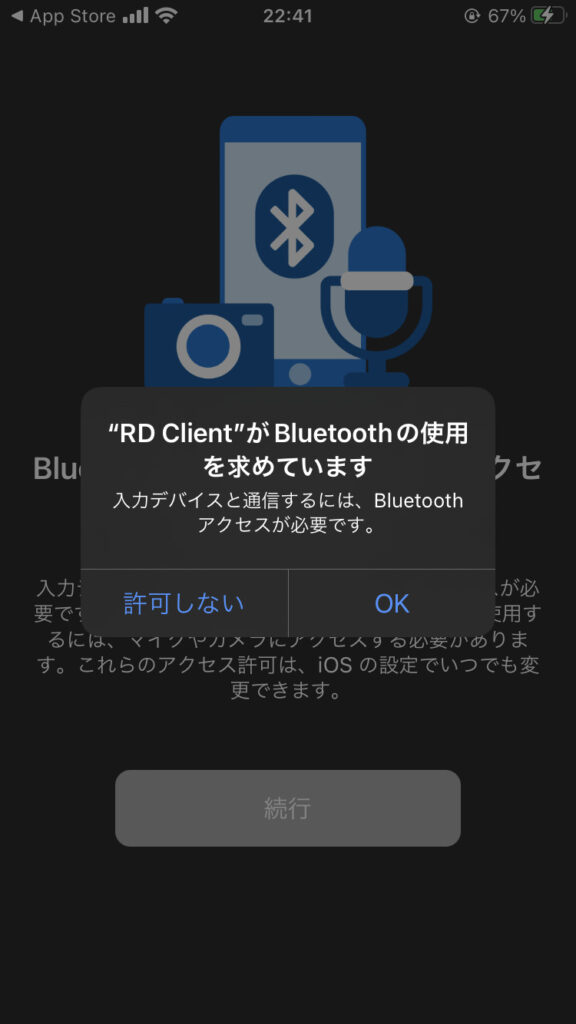
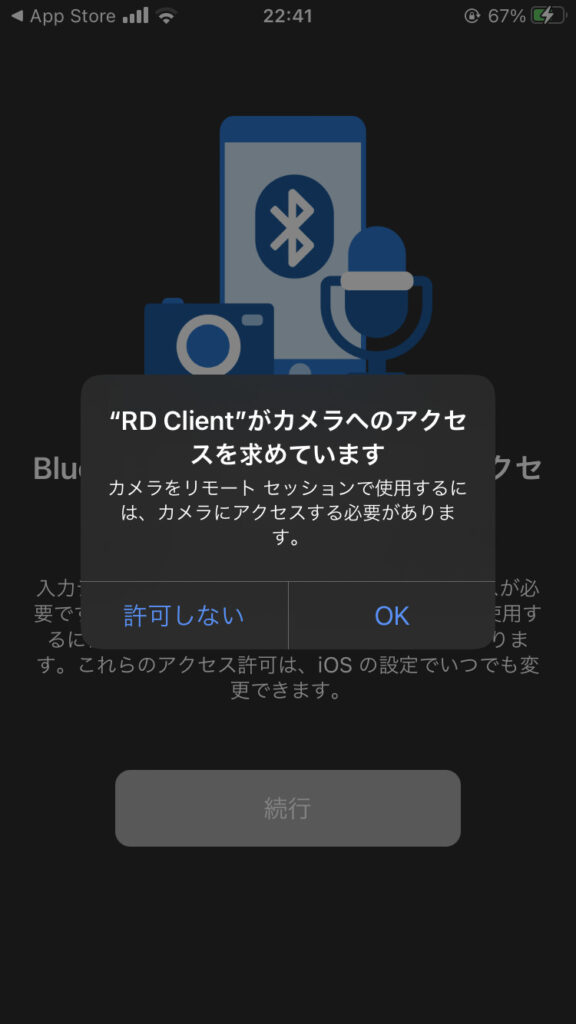
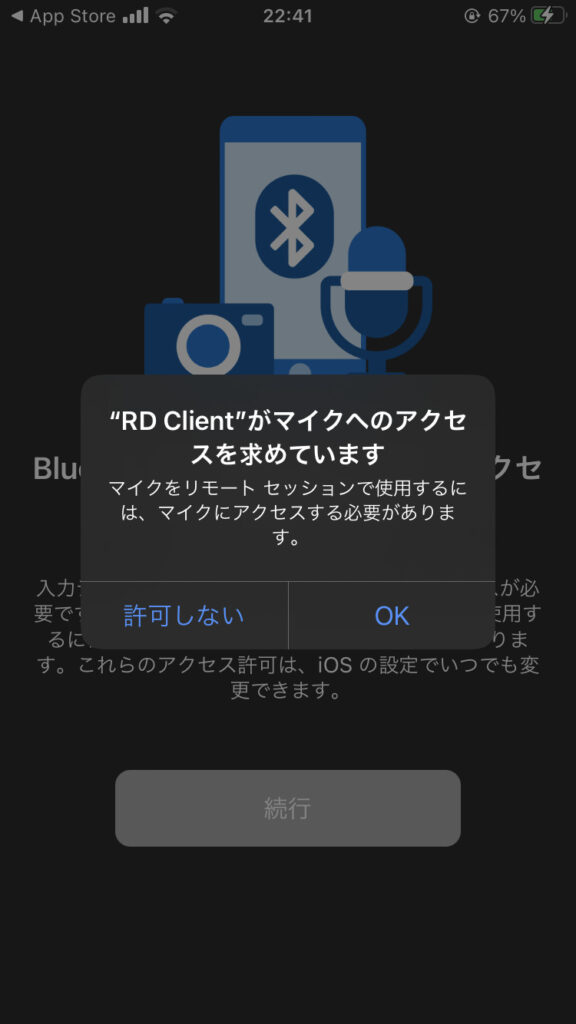
すべての選択が完了するとアプリが起動するので、接続するVPSの設定に移ります。
初めは「PCがありません」という画面が表示されているので、右上の「+」をクリックし、「PCの追加」を選択し、接続するVPSの設定画面を開きます。


PCの追加という画面が開くので、「PC名」に契約したVPS会社から届いた情報を入力します。
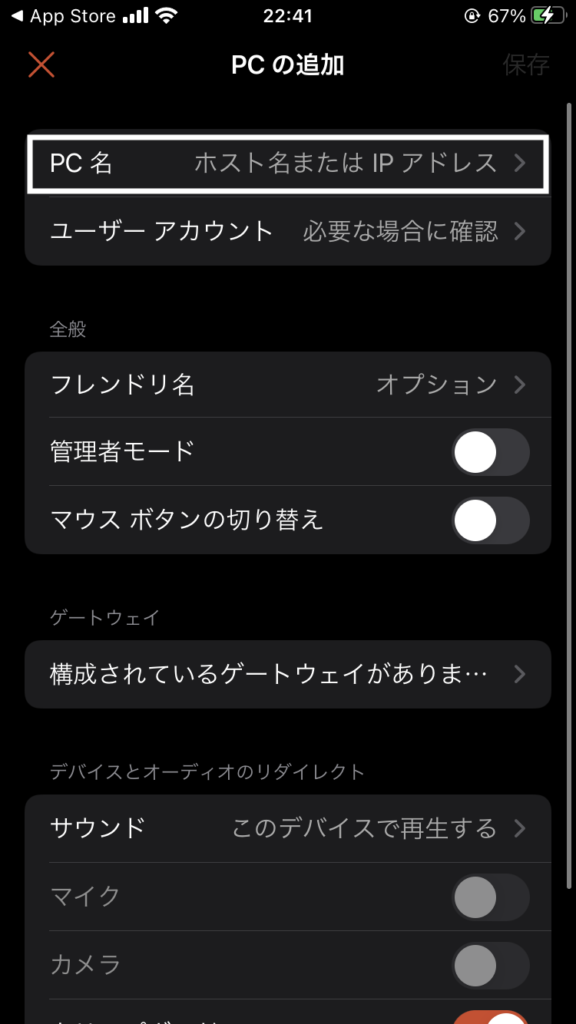
続いて、「ユーザーアカウント」の設定に移ります。「ユーザーアカウント」を開き、「ユーザーアカウントの追加」を開きます。「ユーザー@ドメインまたはドメイン/Userネーム」「パスワード」欄には契約したVPS会社から届いた情報を入力します。
「フレンドリ名」は任意ですが、使用するEA名等をつけておくとわかりやすいです。
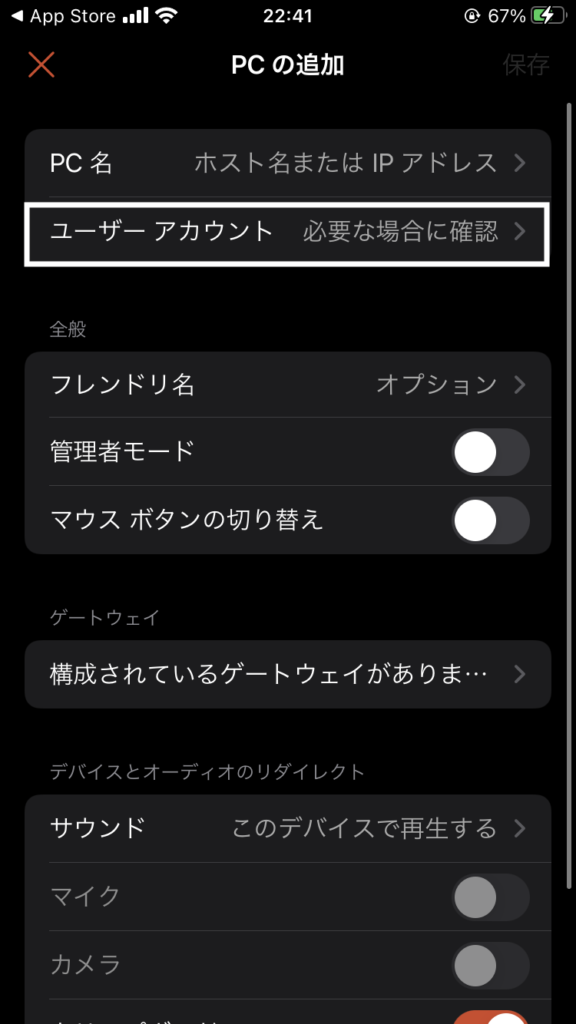
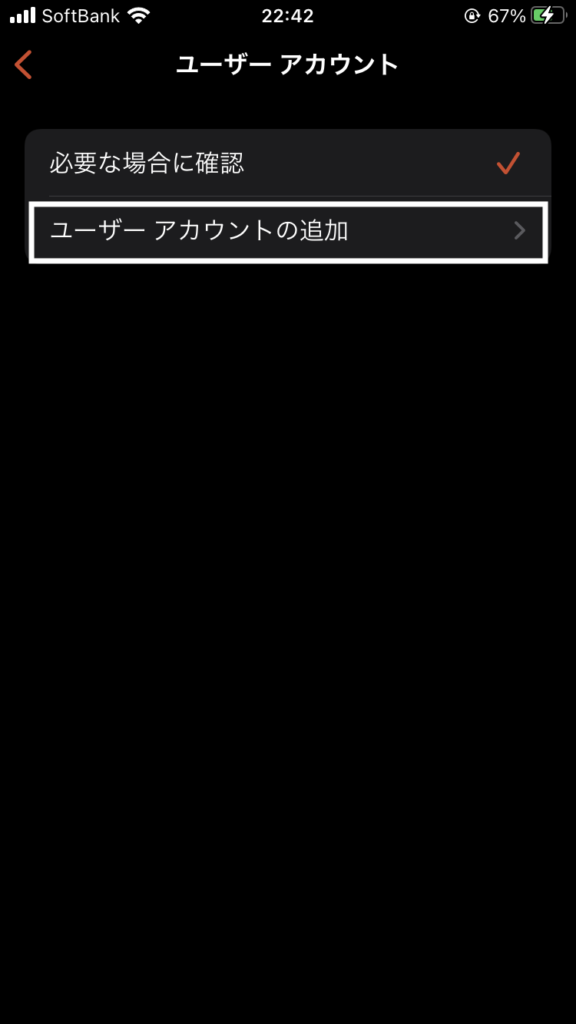
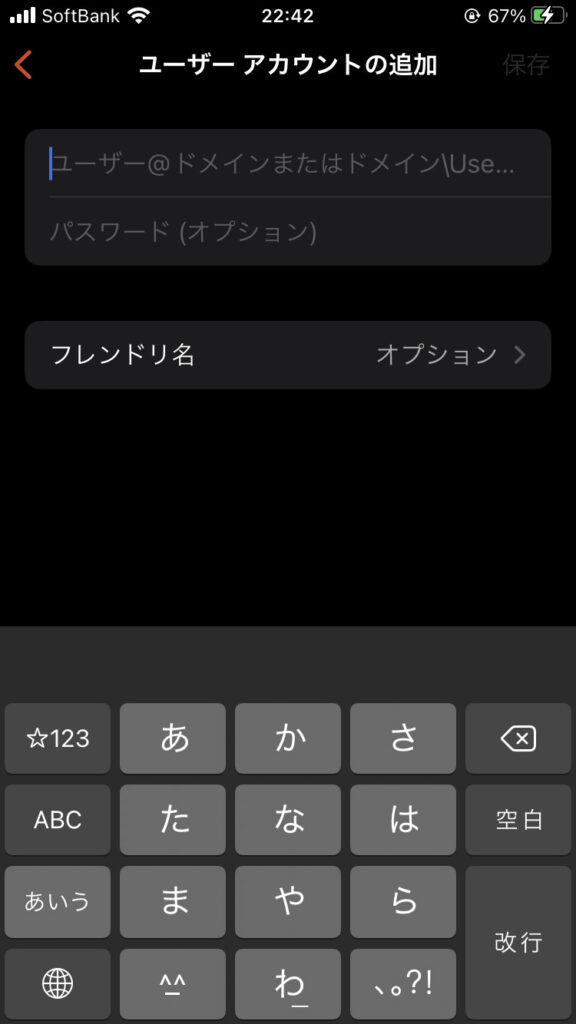
以上で、VPSにリモートで接続する設定は完了です。
スマホ経由でVPSに接続し、MT4を操作する
「Microsoft Remote Desktop」アプリを起動し、先程、接続先として設定したVPSをクリックします。
すると、VPSへの接続が完了し、パソコンの画面が表示されます。
あとはパソコンでの操作と一緒で、MT4を起動し、チャート画面の上部にある自動売買アイコンから「自動売買ON」「自動売買OFF」を切り替えて操作しましょう。
これでスマホを用いたMT4の自動売買の停止手順は完了です。
まとめ

外出先からスマホを使ってMT4の自動売買を停止する方法をご理解いただけたと思います。
スマホを使ってMT4の自動売買を停止する方法の手順は以下の通りです。
- VPSサービスを契約する
- Microsoft Remote Desktopをインストールする
- スマホ経由でVPSに接続し、MT4を操作する
「利益が出てるうちにポジションを一括で全決済したい」、「思ったような成績でないので損の小さいうちに自動売買をやめたい」等、外出先でスマホから自動売買ツールを操作できると便利ですので、自動売買を行っている方は設定しておくことをおすすめします。
副業で稼ぐならFX自動売買JETBOOSTがイチオシ

僕は専業FXトレーダーで毎日トレードをしていましたが、最近使用しているFX自動売買JETBOOSTが連日絶好調でトレードをほぼやめました。
FX専業トレーダーの僕よりも凄い月利を毎月叩き出すので、本当に僕がトレードする意味が無くなりました・・・
正直なところ色んな怪しい副業や、自動売買ツールを試しましたが『JETBOOST』は圧倒的な実績でどう考えても最強の副業です。
JETBOOSTの詳細はLINE限定公開

LINE限定で無料EA「JETBOOST」の詳細を案内中
JETBOOSTの詳細は、LINE限定で興味のある方にだけ案内をしています。
さらに期間限定でLINE登録すると3つのプレゼントを受け取れます!!
- わずか4ヶ月で資金1.6倍!?最強両建てEA「JETBOOST」無料プレゼント!!
- JETBOOSTと組み合わせで最強に!!GOLD専用EAプレゼント!!
- 何も無い状態からEAを使って年収1000万円を突破した『ある方法』プレゼント!!
下のボタンからお友達追加後にお問い合わせください!